清潔 ScanSnap 內部(iX500)
建議在每掃描 1,000 張後清潔 ScanSnap 內部。請注意,清潔時機視掃描文件類型而異。例如,若掃描碳粉未充分定著的文件,可能有必要經常清潔掃描器。

清潔 ScanSnap 前,必須關閉 ScanSnap、從交流插座拔下電源線,否則可能發生火災或觸電。
請勿將內部零件放在幼兒接觸得到的地方,例如制動輪和進紙輪,否則可能造成傷害。
ScanSnap 運作時,內部玻璃表面會很燙。
清潔 ScanSnap 內部前,必須從交流插座拔下電源線,並讓 ScanSnap 閒置 15 分鐘以上。

請勿使用氣溶膠噴霧器或含酒精的噴霧器清潔掃描器。噴霧器的強勁氣流可能將紙屑和灰塵吹入掃描器內部,導致掃描器停止或故障。
另外也請注意,靜電產生的火花可能會引起火災。
請勿使用清水或中性清潔劑清潔 ScanSnap 內部。
如果使用過量的清潔劑 F1,可能需要很長的時間風乾。將抹布適度沾溼。
完全擦去清潔劑,不要殘留在清潔過的零件上。
您可在電腦上的 ScanSnap Home 或 ScanSnap Manager 視窗中,查看以 ScanSnap 掃描的張數。
關於詳細資訊,請參閱以下說明:
使用 ScanSnap Home 時
ScanSnap 說明
https://scansnap.com/m/
使用 ScanSnap Manager 時
ScanSnap 基本操作指南
-
清潔以下項目:
制動輪
惰輪
玻璃
進紙輪
超聲波感應器
從交流插座拔下電源線。
拉起 ADF 開關以打開 ADF 頂部。
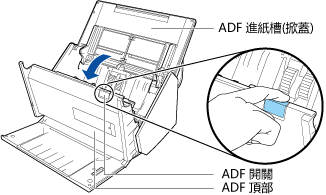
用沾了清潔劑 F1 的抹布清潔以下位置。
注意事項清潔時,請小心不要讓抹布損壞了文件感應器。
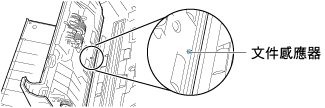

制動輪 (× 2)
拆下 ScanSnap 的制動輪以便清潔。
關於如何拆下制動輪的詳細資訊,請參閱 更換耗材 (iX500)。
輕輕擦拭滾輪表面凹槽的污垢和灰塵。請小心,不要損壞滾輪表面。
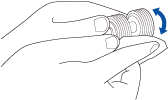
惰輪 (× 4)
一邊手動旋轉滾輪,一邊輕輕擦拭污垢和灰塵。請小心,不要損壞滾輪表面。請確保滾輪經過適當清潔,因為滾輪上的殘餘物會影響進紙效能。
掃描玻璃 (× 2)
拭去玻璃表面上的髒污和灰塵。
提示玻璃上若有膠水等黏性物質,請小心地擦拭玻璃以將其去除。
若殘留髒污,則掃描影像上可能會出現直線。
進紙輪 (× 2)
輕輕擦拭滾輪表面凹槽的污垢和灰塵,同時手動將滾輪向下旋轉。請小心,不要損壞滾輪表面。請確保滾輪經過適當清潔,因為滾輪上的殘餘物會影響進紙效能。
超音波感應器 (× 2)
輕輕擦拭超聲波感應器表面的污垢和灰塵。如果超聲波感應器難以清潔,請用棉花棒清潔。
-
清潔送紙輪和出紙輪。
將電源線插上交流插座,按住 [Scan] 按鈕三秒,ADF 頂部要打開。
注意事項請只在清潔送紙輪和出紙輪時,將電源線插上交流插座。
用沾了清潔劑 F1 的抹布清潔以下位置。
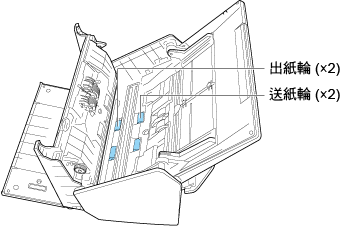
送紙輪 (× 2)/出紙輪 (× 2)
按下 [Scan] 按鈕旋轉滾輪。輕輕擦去污垢和灰塵,小心不要損壞每個滾輪的表面。請確保滾輪經過適當清潔,因為滾輪上的殘餘物會影響進紙效能。
提示按下 [Scan] 按鈕七次即可旋轉送紙輪和出紙輪一周。
-
請關閉 ADF 頂部。
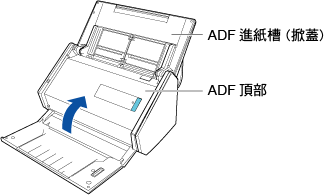
返回原位時會卡住定位。
注意事項請確認 ADF 頂部完全關閉。
否則,可能會出現卡紙或其他送紙錯誤,或是影像失真。
